iPhonea ei voi aktivoida: 9 todistettua ratkaisua vuonna 2023
 Käyttäjän Lisa Ou / 18. toukokuuta 2022 09
Käyttäjän Lisa Ou / 18. toukokuuta 2022 09 Ostitko uuden iPhonen ja yrititkö asentaa sen ja aktivoida sen, mutta tapahtui valitettava virhe, jossa sanottiin, että "iPhonea ei voitu aktivoida"? Tämän tyyppisille ongelmille käyttäjien iOS-laitteissa on monia mahdollisia syitä. Itse asiassa sinun ei tarvitse menettää toivoa, koska on olemassa myös monia menetelmiä, joita voit käyttää tämän virheen korjaamiseen iPhonessasi. Kun luet tätä viestiä, selvitä, miksi et voi aktivoida laitettasi, ja siirry tapoihin tai mitä tehdä asialle, kun koet tämän tapauksen.
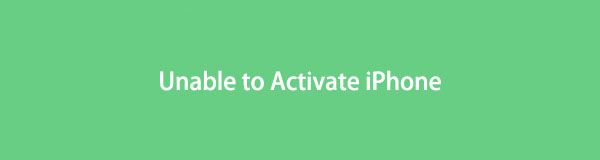

Opasluettelo
Osa 1. Miksi iPhonea ei voitu aktivoida?
Mitkä voivat olla syyt siihen, miksi et voinut aktivoida iPhone X:ää tai muita malleja? Tässä on joitain syitä, miksi sinulla on vaikeuksia aktivoida laitettasi:
- iPhonea ei voitu aktivoida, koska aktivointitietoja ei saatu.
- Mobiilidata- tai Wi-Fi-yhteys on hidas tai huono.
- iOS-versio on erittäin vanha.
- Laite on lukittu tiettyyn mobiilipalveluun.
- iOS-laite ei ole yhteydessä Internetiin.
- Aktivointilukko on käytössä.
Nämä ongelmat tai ongelmat, jotka liittyvät siihen, että iOS-laitetta ei voi aktivoida, on itse asiassa helppo ratkaista. Sinun on kuitenkin otettava huomioon, että on tärkeää tietää, mikä aiheutti ongelman. Joten tietäisit, mitä toimia sinun pitäisi tehdä.
Jos et malta odottaa tämänkaltaisen virheen korjaamista, seuraavassa osassa on yksinkertaisimmat, tehokkaimmat ja todistetuimmat ratkaisut sitä koskeviin kysymyksiisi.
FoneLabin avulla voit korjata iPhonen / iPadin / iPodin DFU-tilasta, palautustilasta, Apple-logosta, kuulokemikrofonista jne. Normaaliin tilaan ilman tietojen häviämistä.
- Korjaa käytöstä poistetut iOS-järjestelmäongelmat.
- Pura dataa käytöstä poistetuista iOS-laitteista ilman tietojen menetystä.
- Se on turvallinen ja helppokäyttöinen.
Osa 2. 8 tapaa korjata iPhonea ei voi aktivoida
Kuinka voit korjata ongelman, jota iPhone ei voinut aktivoida? Tässä on joitain hyödyllisiä lähestymistapoja, joilla voit ratkaista ongelman:
Tapa 1. Käynnistä iPhone uudelleen
iPhonen uudelleenkäynnistäminen tai tehdasasetusten palauttaminen saattaa auttaa sinua ratkaisemaan ongelman "iPhonea ei voida aktivoida". Muista, että laitteen uudelleenkäynnistys riippuu käyttämästäsi mallista. Noudata alla annettuja ohjeita käynnistääksesi iPhonesi uudelleen.
Korjausvaiheet iPhonea ei voitu aktivoida käynnistämällä iPhone uudelleen:
iPhone 6 -sarja: Pidä painikkeita painettuna Koti ja teho ja odota, kunnes Apple-logo tulee näyttöön. Ja vapauta painikkeet.
iPhone 7 -sarja: Pidä painiketta painettuna Volume Down painiketta ja teho -painiketta samanaikaisesti, kunnes iPhone käynnistyy uudelleen.
iPhone 8 ja uudemmat mallit: Paina ja vapauta Volume Up painikkeet. Tee sen jälkeen se Volume Down painiketta myös. Paina lopuksi ja pidä painettuna teho -painiketta ja odota, kunnes Apple-logo tulee näkyviin, ja vapauta se. Se siitä!

Tapa 2. Liitä iPhone vakaaseen Internet-yhteyteen
Ennen kuin aktivoit uuden iPhonesi, varmista, että sinulla on vakaa Internet-yhteys, jotta laitteesi aktivointiprosessi sujuu sujuvasti. Jos käytät mobiilidataverkkoa tai muodostat yhteyden huonoon Internetiin, yritä muodostaa yhteys toiseen luotettavaan Wi-Fi-verkkoon korjataksesi iPhonen aktivoinnin epäonnistumisen.
Tapa 3. Tarkista asetettu SIM-kortti
Jopa ilman SIM-korttia iPhone-laitteen aktivoimiseksi, saatat kohdata teknisiä ongelmia prosessissa. Älä siis pakota iPhoneasi aktivoitumaan, jos et ole asettanut SIM-korttia. Jos olet asettanut SIM-kortin ja laitteesi ei aktivoitunut, tarkista, onko se asetettu tai asetettu oikein SIM-lokeroon.
Jos tämä tapa ei vieläkään toimi, voit siirtyä seuraavaan tarjoamiimme ratkaisuihin.
FoneLabin avulla voit korjata iPhonen / iPadin / iPodin DFU-tilasta, palautustilasta, Apple-logosta, kuulokemikrofonista jne. Normaaliin tilaan ilman tietojen häviämistä.
- Korjaa käytöstä poistetut iOS-järjestelmäongelmat.
- Pura dataa käytöstä poistetuista iOS-laitteista ilman tietojen menetystä.
- Se on turvallinen ja helppokäyttöinen.
Tapa 4. Palauta iPhone
Joskus iPhonen aktivointiongelmien ratkaisemiseksi sinun on ehkä palautettava iPhone-laitteesi. Asennat iOS:n puhtaat versiot laitteellesi palauttamalla sen. Täällä käytät tietokonetta ja Finder- tai iTunes-sovelluksia. Näin se tehdään.
IPhonen palauttamisen vaiheet, jotta iPhonea ei voitu aktivoida:
Vaihe 1Ensinnäkin Mac-käyttäjät: avaa Finder. Windows-käyttäjille käynnistä asennettu iTunes-sovellus.
Vaihe 2Liitä sitten iPhone tietokoneeseen USB-johdolla.
Vaihe 3Valitse sen jälkeen iPhonesi nimi Finderissa ja napsauta sitä. Tai napsauta iPhone -kuvaketta iTunesissa.
Vaihe 4Napsauta lopuksi painiketta Palauta iPhone painiketta, ja siinä se!

Kun iPhonesi on palautettu, se on aktivoitava ilman ongelmia.
Tapa 5. Odota kärsivällisesti ja yritä uudelleen
Joskus Apple Server on liian varattu eikä voi vastata pyyntöösi. Jos iPhoneasi ei voitu aktivoida, koska aktivointipalvelimeen ei saada yhteyttä, sinun on odotettava kärsivällisesti. Odota hetki, palaa sitten takaisin verkkosivulle ja anna Apple ID ja salasana uudelleen aktivoidaksesi iPhonesi uudelleen. Huomaa, että laitteen aktivoiminen kestää muutaman minuutin. Ole kärsivällinen.
Tapa 6. Tarkista Apple-järjestelmän tila
Jos et edelleenkään voi aktivoida iPhoneasi yllä mainittujen menetelmien yrittämisestä huolimatta, ongelma ei ehkä ole sinun puolellasi; se voi olla Apple Systemissä. Toinen asia on se, että Apple Server raportoi joitain virheitä. Helpoin tapa on tarkistaa se siirtymällä Apple System Status -kohtaan. Tarkista sitten ympyrä iOS-laitteen aktivoinnin vieressä. Jos sen väri on punainen ja keltainen, aktivointipalvelu ei ole tällä hetkellä käytettävissä. Odota vain, että Apple-palvelu ratkaisee sen. Lopuksi, jos ympyrä muuttuu vihreäksi, yritä aktivoida iPhone uudelleen, ja siinä olet. Voit tarkistaa Apple-järjestelmän tilan kirjoittamalla tai napsauttamalla tätä linkkiä https://www.apple.com/fi/support/systemstatus/. Tarkista lopuksi iPhone-ongelmasi, jonka haluat etsiä, ja etsi iOS-laitteen aktivointi.
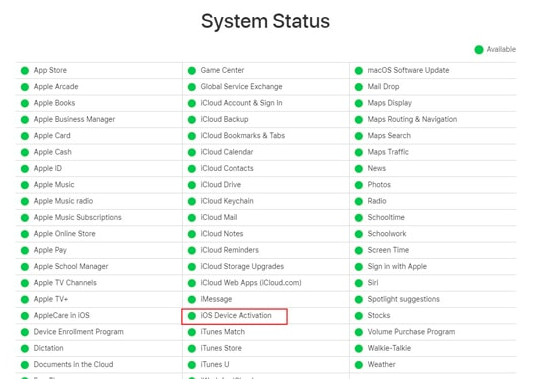
Tapa 7. Asenna iOS-päivitys iTunesin avulla
Sen lisäksi, että voit palauttaa iPhonesi iTunesissa aktivoidaksesi laitteesi, voit myös asentaa iOS-päivityksen sen avulla. Itse asiassa SIM-korttia ei vaadita iPhonen aktivoimiseen iTunesin avulla. Varmista myös, että olet asentanut tämän sovelluksen uusimman version tietokoneellesi, ja jos se on vanhentunut, päivitä se. Asenna iOS-päivitys iTunesin avulla seuraamalla alla olevia ohjeita.
Vaiheet iOS-päivityksen asentamiseen iTunesin avulla iPhonea ei voitu aktivoida:
Vaihe 1Aloita käynnistämällä iTunes-sovellus tietokoneellasi. Sammuta sitten iPhone-laite, jonka haluat aktivoida.
Vaihe 2Liitä seuraavaksi iPhone tietokoneeseen USB-johdolla. Ja käynnistä mobiililaitteesi.
Vaihe 3Kun iTunes havaitsee iPhonesi, se pyytää sinua välittömästi käymään läpi aktivointimenettelyn. Tai voit vain napsauttaa Aktivoi iPhone -painiketta sovelluksen pääkäyttöliittymän vasemmalla puolella.
Vaihe 4Jatka lopuksi kirjautumalla sisään Apple ID:llesi ja viimeisteleksesi prosessi napsauttamalla Jatka-painiketta. Ja siinä se on!
Sinun on myös otettava huomioon, että tämä tekniikka voi viedä jonkin aikaa tehtävän onnistuneeseen loppuun saattamiseksi.
Tapa 8. Irrota aktivointilukko
Aktivointilukon ensisijainen tarkoitus on pitää iPhonesi ja sen tiedot turvassa. Kun sinulla on vaikeuksia aktivoida iPhonesi, sinun on harkittava aktivointilukon tarkistamista, jos se on käytössä. Tämä tilanne ilmenee vain, jos iPhone, jota yrität aktivoida, kuuluu jollekin muulle ennen sinua. Tämän ongelman ratkaisemiseksi sinun on syötettävä laitteen edellisen omistajan Apple ID ja salasana.
Vaihe 1Voit poistaa aktivointilukon siirtymällä osoitteeseen www.iCloud.com/find.
Vaihe 2Kirjaudu seuraavaksi sisään Apple ID:lläsi ja salasanallasi. Yläosassa rasti Kaikki laitteet.
Vaihe 2Valitse sitten laite, jonka haluat poistaa iCoudista. Napsauta lopuksi Poista tili.
Kuitenkin edellinen omistaja voi myös poistaa kyseisen laitteen iCloudistaan kirjautumalla sisään Find My iPhone -sovellukseensa. Toinen asia, jos voit todistaa, että iPhone todella kuuluu sinulle, voit pyytää apua AppleCaresta tai Apple Storesta.
Nyt nämä ovat tapoja, joilla voit korjata ongelmasi iPhone-laitteesi aktivoinnissa. Mutta odota, siellä on enemmän! On vielä yksi ratkaisu, joka voi varmasti auttaa sinua ja antaa sinulle mielenrauhan korjaamalla iPhonesi aktivointiin liittyvät ongelmat. Selvitä se tämän postauksen seuraavassa osassa.
Osa 3. Paras ratkaisu iPhonen korjaamiseen, jota ei voitu aktivoida
Kun olet kokeillut kaikkia yllä mainittuja menetelmiä, mutta mikään niistä ei toiminut sinulle, meillä on sinulle hyvä uutinen. FoneLab iOS -järjestelmän palautus on täydellinen kumppani ja ammattimainen ratkaisu tarpeisiisi. Tämän työkalun avulla voit korjata iOS-laitejärjestelmän ongelmia. Se tarjoaa myös kaksi palautustilaa ja antaa käyttäjien korjata 50+ iOS-järjestelmän ongelmia ilman tietojen menetystä. Käyttämällä tätä ohjelmaa sinulla on loistava mahdollisuus aktivoida laitteesi onnistuneesti.
Ei vain, se on myös suuri etu niille, jotka eivät ole teknisiä iPhonen käyttäjiä. Suosittelemme vilpittömästi tätä tehokasta iOS-ongelmien korjaustyökalua. Aloita FoneLab iOS System Recovery -ohjelman käyttäminen korjataksesi virheen "iPhonea ei voida aktivoida" alla olevan opetusohjelman avulla.
FoneLabin avulla voit korjata iPhonen / iPadin / iPodin DFU-tilasta, palautustilasta, Apple-logosta, kuulokemikrofonista jne. Normaaliin tilaan ilman tietojen häviämistä.
- Korjaa käytöstä poistetut iOS-järjestelmäongelmat.
- Pura dataa käytöstä poistetuista iOS-laitteista ilman tietojen menetystä.
- Se on turvallinen ja helppokäyttöinen.
Vaiheet iPhonen korjaamiseen, jota ei voitu aktivoida FoneLab iOS -järjestelmän palautus:
Vaihe 1Lataa ensin ja suorita FoneLab iOS System Recovery tietokoneellesi. Se on saatavilla sekä Windowsille että Macille. Varmista vain, että valitset oikean version tietokonejärjestelmällesi.
Vaihe 2Liitä sen jälkeen iPhone tietokoneeseen salaman USB-kaapelilla. Auta tietokonettasi tunnistamaan iPhonesi onnistuneesti valitsemalla Trust-vaihtoehto iOS-näytöltä. Napsauta sitten iOS-järjestelmän palauttaminen työkalun toiminnoista.

Vaihe 3Valitse nyt Käynnistä-painike jatkaaksesi. Sitten sinulla on kaksi korjaustyyppistä vaihtoehtoa: Vakiotila ja edistynyt tila. Valitse mieltymystesi ja tarpeidesi mukaan.
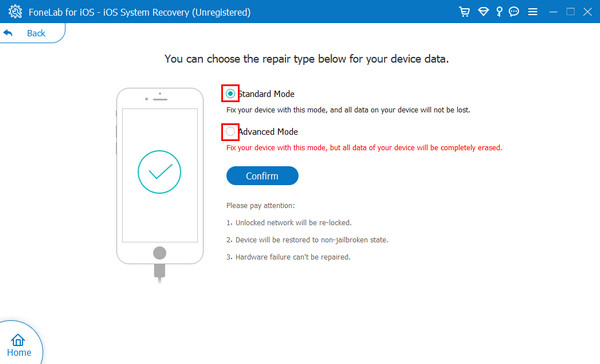
Vaihe 4Napsauta sitten painiketta Vahvistaa -painiketta vahvistaaksesi valitsemasi tilan. Napsauta tässä viimeisessä kohdassa korjaus aloittaaksesi iPhone-laitteesi aktivointivirheiden korjaamisen. Ja siinä se on!

Kun olet korjannut iPhonen aktivoinnin epäonnistumisen, voit yrittää aktivoida laitteesi uudelleen. FoneLab iOS System Recovery voi todellakin korjata useita ongelmia. Ja voit aina luottaa siihen, joten asenna se vapaasti tietokoneellesi ja nauti sen upeista ominaisuuksista ja toiminnoista.
Osa 4. Usein kysyttyä iPhonea ei voitu aktivoida
1. Mistä tiedät, onko iPhone aktivoitu?
Liitä ensin iPhone tietokoneeseen ja käynnistä sitten iTunes. Seuraavaksi laitteesi aktivoituu, jos se kehottaa Palauta varmuuskopiosta.
2. Voinko aktivoida iPhonen ilman SIM-korttia?
Tietysti kyllä! Voit aktivoida iPhonesi iTunes-sovelluksen uusimman version tai R-SIM- tai X-SIM-kortin avulla.
Kaiken kaikkiaan nämä ovat 8 erinomaista tekniikkaa, jos iPhoneasi ei voitu aktivoida. Sinulle suosituin ja arvokkain työkalu on FoneLab iOS -järjestelmän palautus. Sen avulla voit korjata laitteesi erilaisia ongelmia, mukaan lukien jos et voi aktivoida iOS-laitettasi. Päätös on kuitenkin sinun tehtäväsi.
FoneLabin avulla voit korjata iPhonen / iPadin / iPodin DFU-tilasta, palautustilasta, Apple-logosta, kuulokemikrofonista jne. Normaaliin tilaan ilman tietojen häviämistä.
- Korjaa käytöstä poistetut iOS-järjestelmäongelmat.
- Pura dataa käytöstä poistetuista iOS-laitteista ilman tietojen menetystä.
- Se on turvallinen ja helppokäyttöinen.
